SearchPile es un browser hijacker (secuestrador de navegador en español). SearchPile.com fue desarrollado para funcionar como motor de búsqueda reemplazando tu página de inicio habitual.
Este tipo de software no deseado es capaz de personalizar la configuración del navegador web, modificando la página de inicio, página de error, motor de búsqueda, todo esto sin que el usuario lo sepa obligándolo así a utilizar páginas distintas de las que él habría escogido.
Los resultados que el internauta se verá obligado a tener debido a la presencia de SearchPile.com contienen publicidad por las cuales el desarrollador de SearchPile recibirá una comisión. Entre más sea utilizado su sitio, más dinero ganará. Es por esto que este sitio se incrusta en tu sistema de la forma más sigilosa posible cuando descargas software en internet.
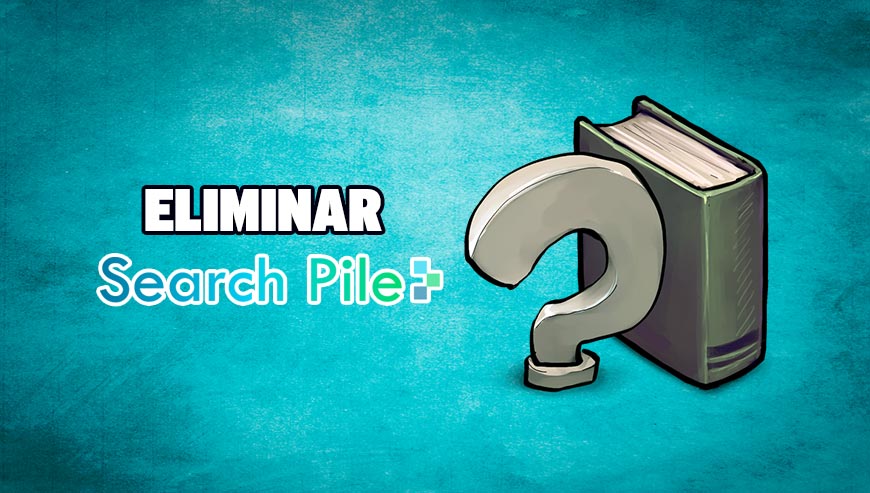
SearchPile es utilizado al mismo tiempo para mostrar un mensaje de alerta acerca de un supuesto problema de seguridad. Dicha alerta falsa, está acompañada de un vínculo que te dirigirá hacia un sitio de compras en línea de software anti-espías que se supone arreglará el problema. El vendedor es generalmente el mismo creador de SearchPile, así que puede sacar provecho de las compras realizadas por los internautas a los que él mismo ha engañado. En la captura de pantalla mostrada anteriormente podemos ver una alerta diciendo que se han detectado errores en la instalación de Windows, lo cuál es totalmente falso. Al hacer clic en esta publicidad seremos guiados a descargar un scareware.
SearchPile es desarrollado de tal forma que el usuario no pueda configurar el navegador manualmente, así que no podrá cambiar las preferencias que han sido modificadas; es posible también que permita cambiarlas pero que después de cada reinicio SearchPile haya configurado de nuevo sus propias preferencias.
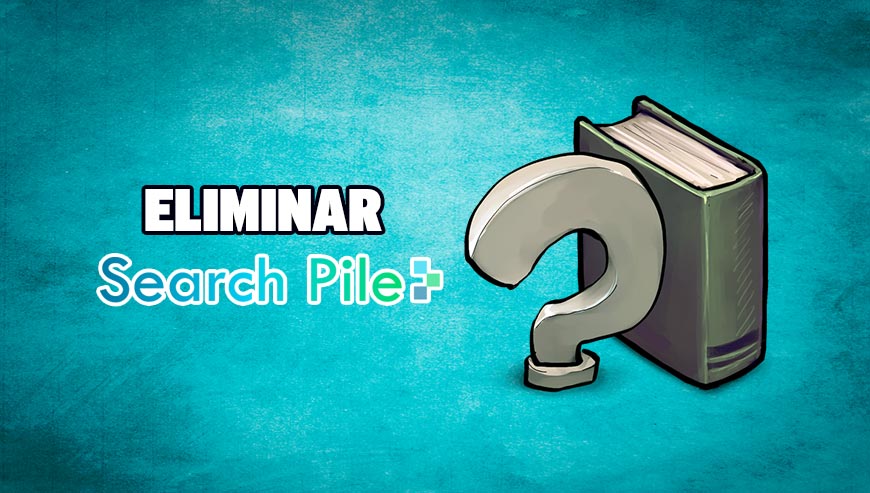
¿Cómo eliminar MyStart Search ?
Eliminar MyStart Search con el programa Adwcleaner
AdwCleaner escanear su ordenador para los servicios maliciosos, carpetas, archivos, accesos directos, elementos del Registro y Productos. Como AdwCleaner intenta eliminar estos contenidos maliciosos también limpiará el Internet Explorer, Chrome y Firefox. Se recomienda encarecidamente utilizar AdwCleaner varias veces al mes para mantener tu ordenador limpio de adware, pop-ups, secuestradores de navegador o barras de herramientas.
- Descarga en el escritorio :
Descargar AdwCleaner - Ejecuta adwcleaner.exe (Si usas Windows Vista/7 u 8 presiona clic derecho y selecciona Ejecutar como Administrador.)
- Presionas y das en Escanear y esperas a que el programa haga lo suyo.
- Si encuentra algo ,lo podremos ver en las diferentes pestañas (archivos, carpetas, registro, etc...) nos aseguramos que todos los elementos encontrados están seleccionados(por defecto aparecen todos marcados).
- Ejecutamos Limpiar para realizar la limpieza y si nos pide reiniciar el PC lo hacemos.
Eliminar MyStart Search with ZHPCleaner
ZHPCleaner es un programa que busca y elimina adware, barras de herramientas, programas potencialmente no deseados (PUP), y secuestradores de navegador de su ordenador. Mediante el uso de ZHPCleaner fácilmente puede eliminar muchos de estos tipos de programas adware para una mejor experiencia de usuario en el equipo y mientras navega por la web.
- Si ustedes tiene Avast antivirus, desactivar temporalmente el escudo en tiempo real de Avast.
- Descarga ZHPCleaner en el escritorio :
Descargar ZHPCleaner - Ejecuta ZHPCleaner.exe (Si usas Windows Vista/7 u 8 presiona clic derecho y selecciona Ejecutar como Administrador.)
- Acepta la Licencia.
- Pulsar en el botón Scanner, y espera a que se realice el proceso, inmediatamente pulsa sobre el botón Reparar.
- Espera a que se complete y sigue las instrucciones, si te pidiera Reiniciar el sistema Aceptas.
Eliminar MyStart Search con MalwareBytes Anti-Malware
Malwarebytes Anti-Malware es una aplicación de seguridad de buena reputación y confiable que va a escanear su PC en busca de amenazas y malware. Usted puede escanear su máquina en cualquier momento. Hay dos ajustes de escaneado en la versión gratuita, completos y rápios. Si el programa detecta una infección, se le avisará y usted puede decidir qué acción desea ejecutar.

- Descarga Malwarebytes Anti-Malware dandole clic en el botón de abajo y lo guardas en el escritorio :
Versión Premium
- Abre Chrome
- Ir a las tres rayas en la esquina superior derecha
 y seleccionar Configuración.
y seleccionar Configuración. - Desplácese hacia abajo hasta el final de la página, y buscar Mostrar configuración avanzada.
- Desplácese hacia abajo una vez más al final de la página y haga clic en Restablecer configuración del explorador.
- Haga clic en Restablecer una vez más.
- Abre Firefox
- En la barra de direcciones de Firefox teclea about:support.
- En la página que se muestra, haz clic en Reiniciar Firefox .
- Abre Internet Explorer (en modo Escritorio si utilizas Internet Explorer 10 u 11)
- Haz clic en el icono Herramientas
 seleccione Opciones de Internet, ve a la pestaña Avanzada.
seleccione Opciones de Internet, ve a la pestaña Avanzada. - Seleccione el botón Reset.
- Habilitar Eliminar configuración personal.
- Haz clic, en el botón Restablecer.
- Reinicie Internet Explorer.





señores gracia slos bendigo estava arto de esa guevada de search pile gracias enserio muchas gracias